At skabe et imponerende rumszenarie i Cinema 4D kræver ikke kun kreativ modellering, men også et intelligent lysdesign. I denne tutorial vil du lære, hvordan du med en flade lys kilde skaber en realistisk belysning til din rumstation. Derudover vil vi arbejde med materialerne og deres lysstyrke for at skabe en stemningsfuld atmosfære.
Vigtigste indsigter
- Brugen af flade lyskilder kan betydeligt forbedre lysimuleringen i 3D-miljøer.
- Ved at tilføje lysende materialer kan du forstærke den visuelle effekt af dine modeller.
- Den rigtige placering og intensitet af lyskilderne påvirker i høj grad den samlede æstetik i din scene.
Trin-for-trin vejledning
Forberedelse af scenen
Begynd med at se på din scene i viewport'en for at kontrollere den aktuelle tilstand. Du kan skifte til kameraet for at få et bedre overblik og se, hvordan grundelementerne er arrangeret. Sørg for, at du har valgt gulvlisten ved at klikke på den eller trykke på "O" for direkte at navigere dertil.
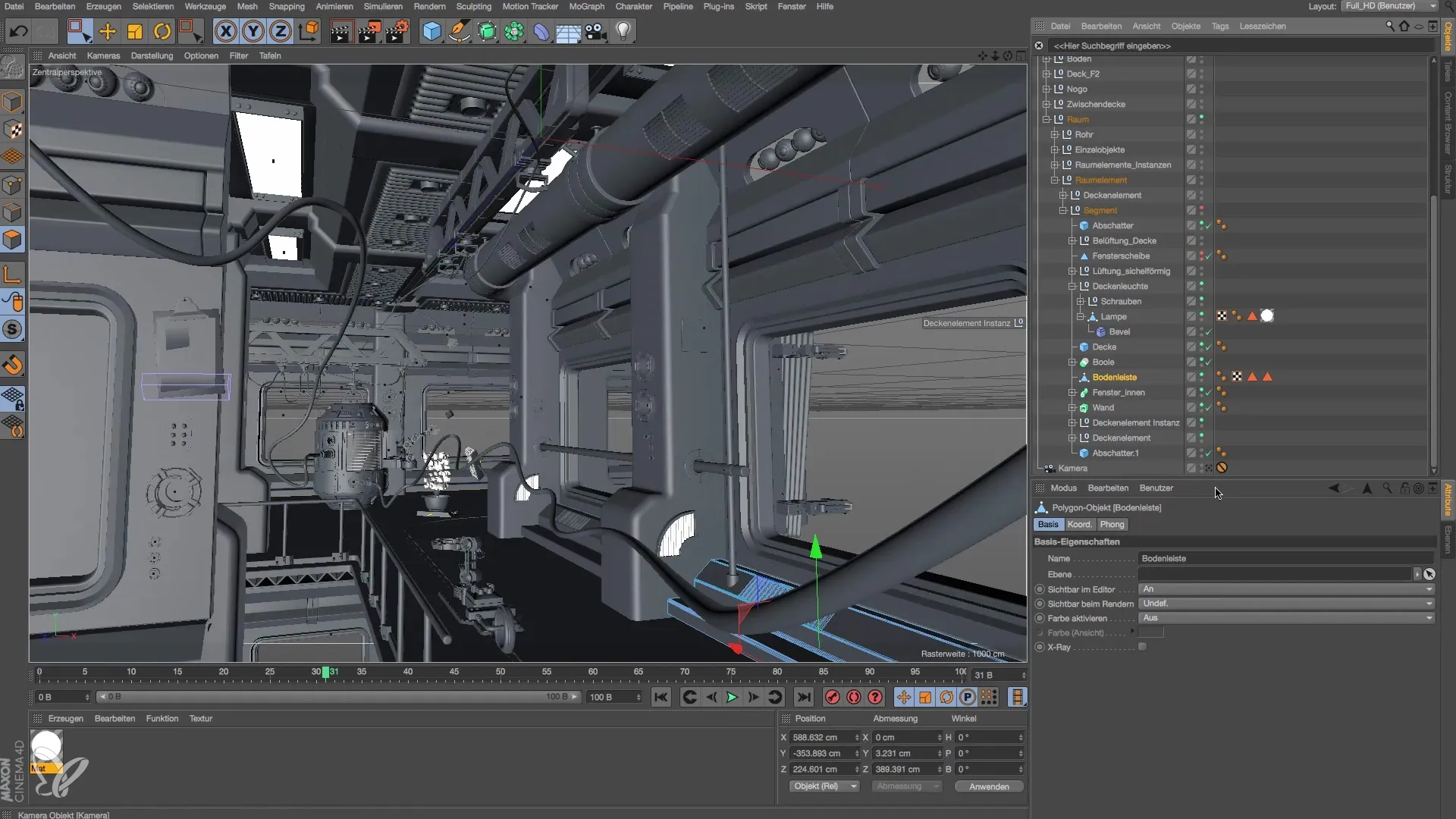
Materiale til gulvlisten
Nu kan du anvende et lysende materiale på gulvlisten. Træk blot det ønskede materiale over på den aktiverede gulvlist. Du bør straks se, hvordan lysstyrken automatisk vises i scenen. For at gøre det tiltalende, prøv en lysstyrke på 300% eller mere. Skriv indstillingen ned for lettere identifikation.

Justering af materialeintensitet
Hvis lysstyrken ikke er tilstrækkelig, kan du yderligere øge værdierne. Dupiker materialet og sæt lysstyrken til 1000%. Tjek ændringen ved at lave en hurtig rendering for at sikre, at intensiteten lever op til dine forventninger. Det kan være nyttigt at eksperimentere med forskellige værdier for at opnå den bedste effekt.

Placeringsplanet
Nu vil du gerne placere en planet i din scene for at skabe et endnu mere realistisk billede. Sæt en kugle, som du justerer til en diameter på f.eks. 1000 cm. Placer planeten i en passende afstand fra din rumstation, så det ser realistisk ud.
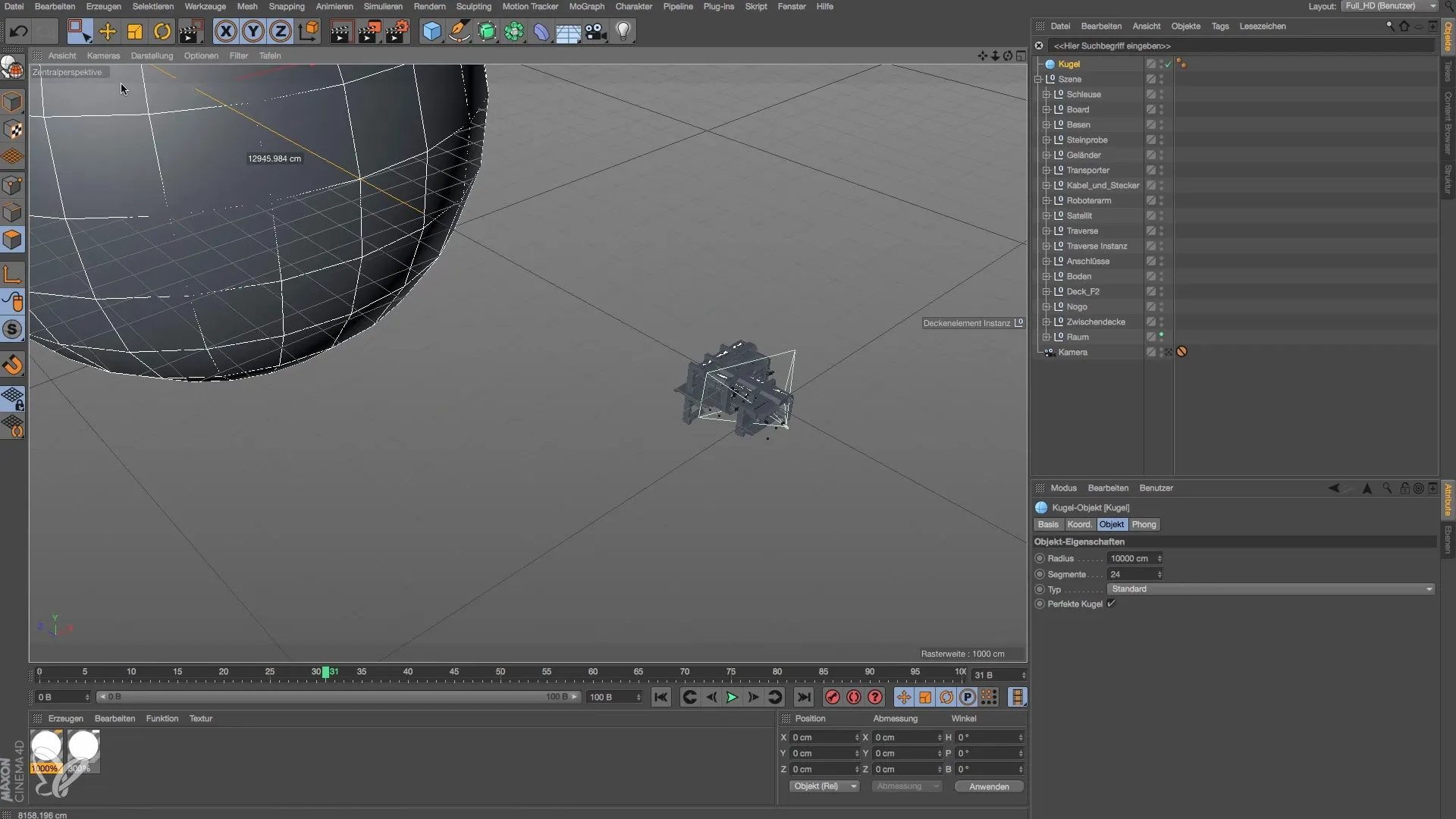
Justering af planetformen
For at sikre, at planeten kan ses fra forskellige vinkler, bør du justere formen. Stræk kuglen, så den giver et klart indtryk af størrelse og afstand. Sørg for at se perspektivet gennem kameraet for korrekt at opfatte dimensionerne.
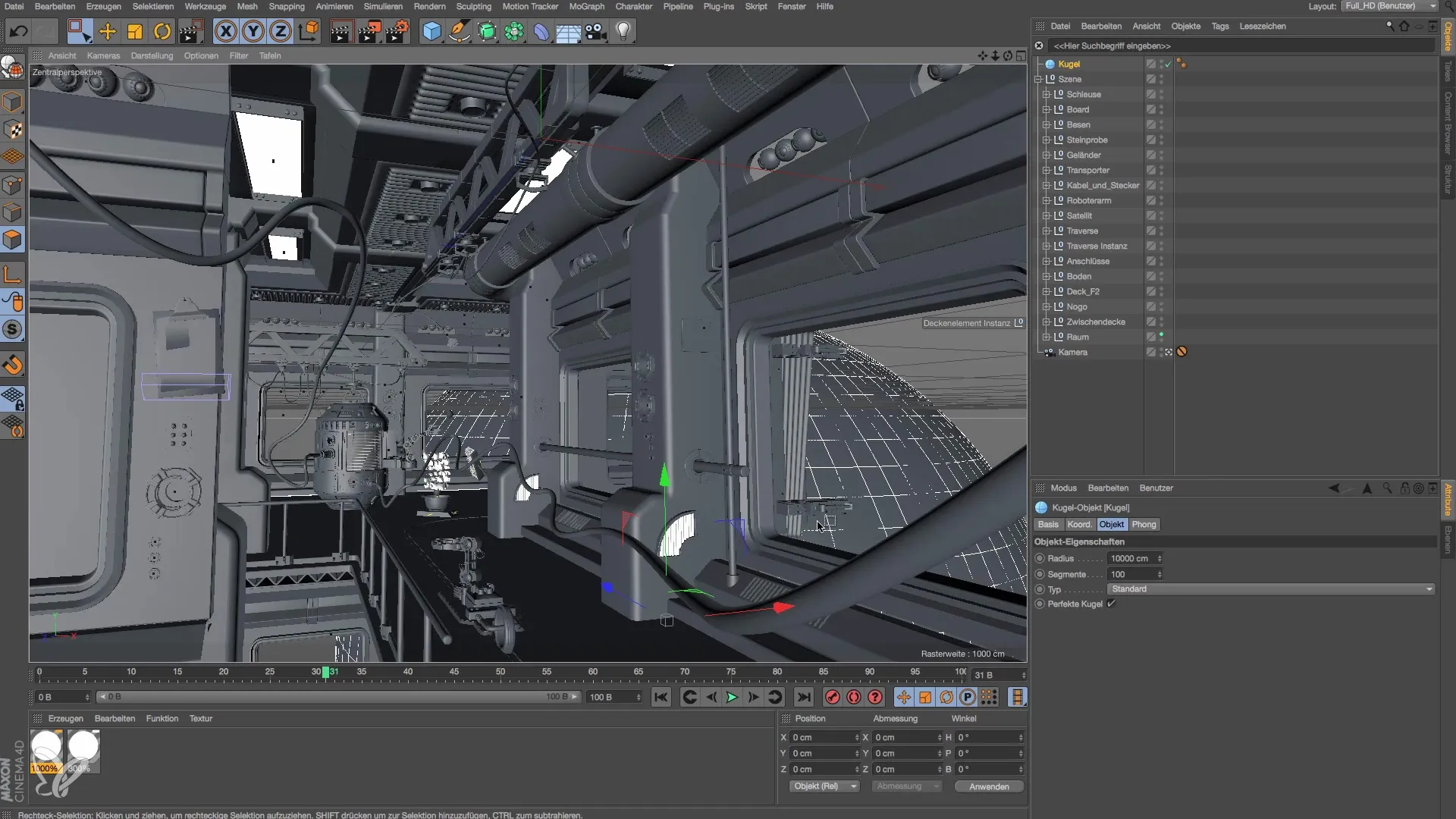
Oprettelse af lyskilden
Efter at have designet planeten er det tid til at oprette lyskilden. I stedet for en punktlyskilde benyttes en flade lyskilde her for at skabe en blødere overgang i lyset. Vælg en cirkulær lyskilde og indstil dens størrelse til cirka 3000 cm for at muliggøre en generøs lysudsendelse.
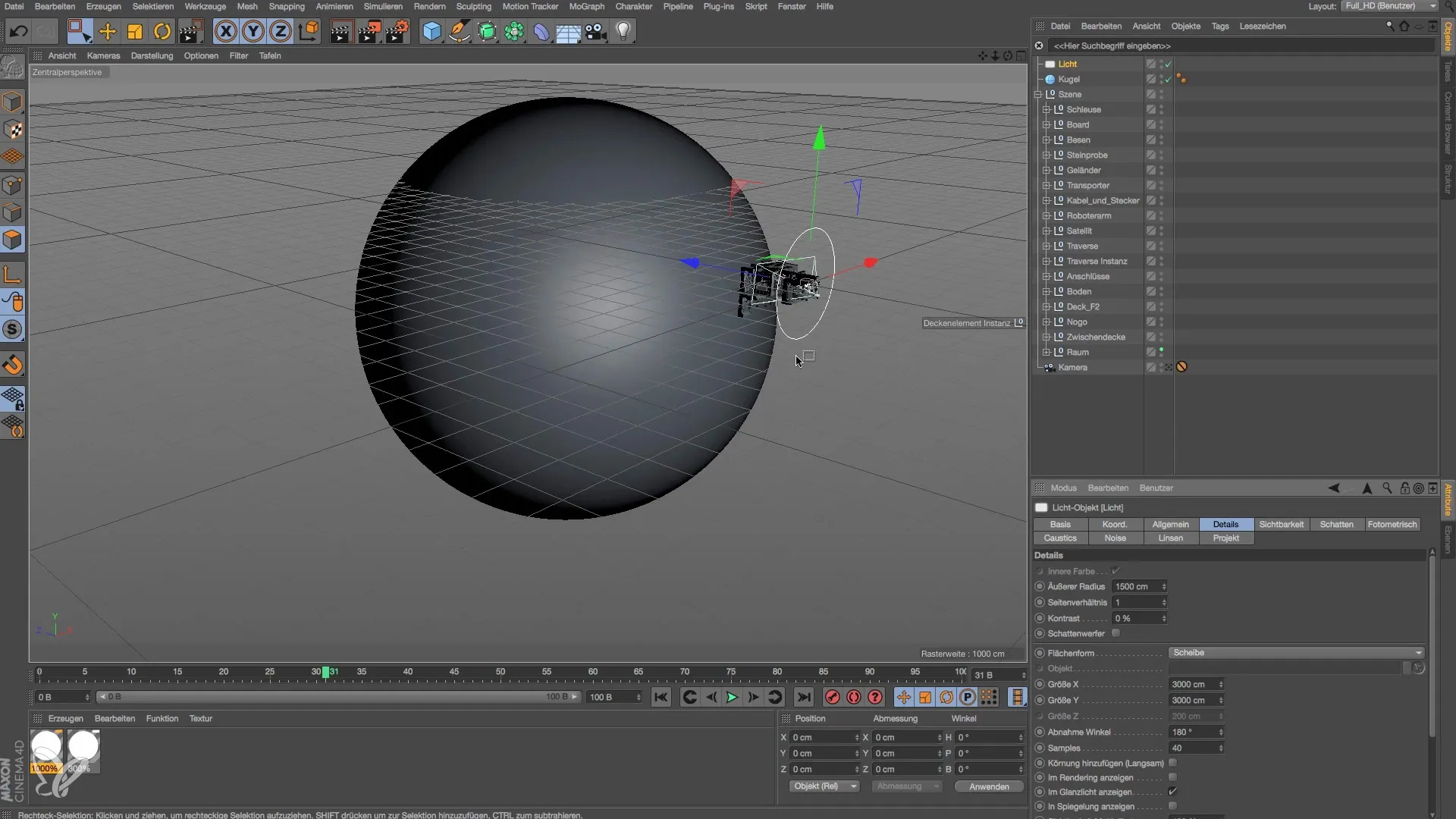
Positionering af lyskilden
Placer flade lyskilden bag planeten, så den genererer et tiltalende lys ved rendering. Sørg for, at lyskilden belyser mindst en del af modellen, så visualiseringen forbliver effektiv.
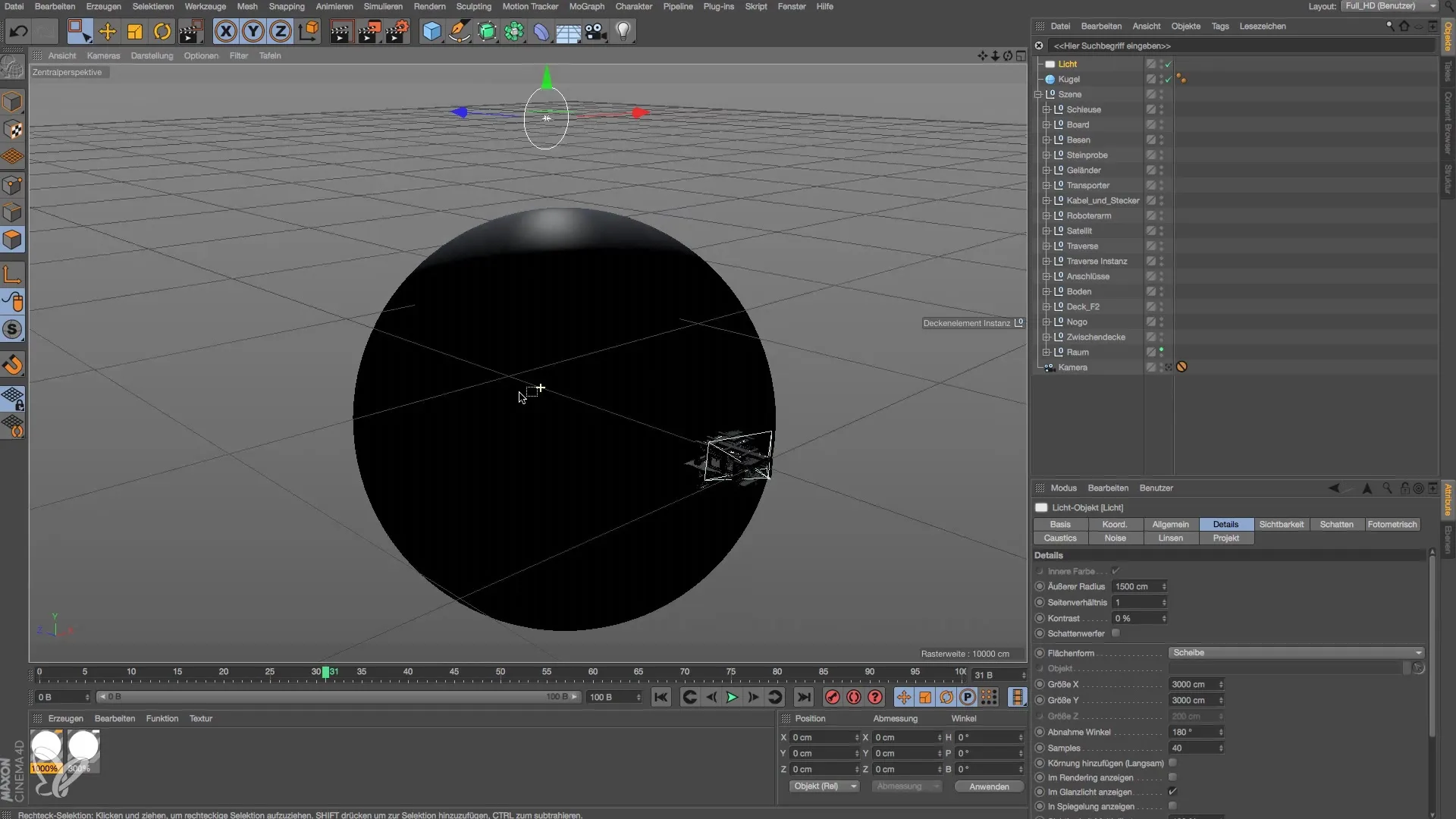
Justering af lysintensiteten
Nu bør du øge intensiteten af lyskilden for at sikre, at der er tilstrækkelig lysstyrke til scenen. Start med en intensitet på 400% og observer igen, hvordan lyset påvirker materialet og planeten.
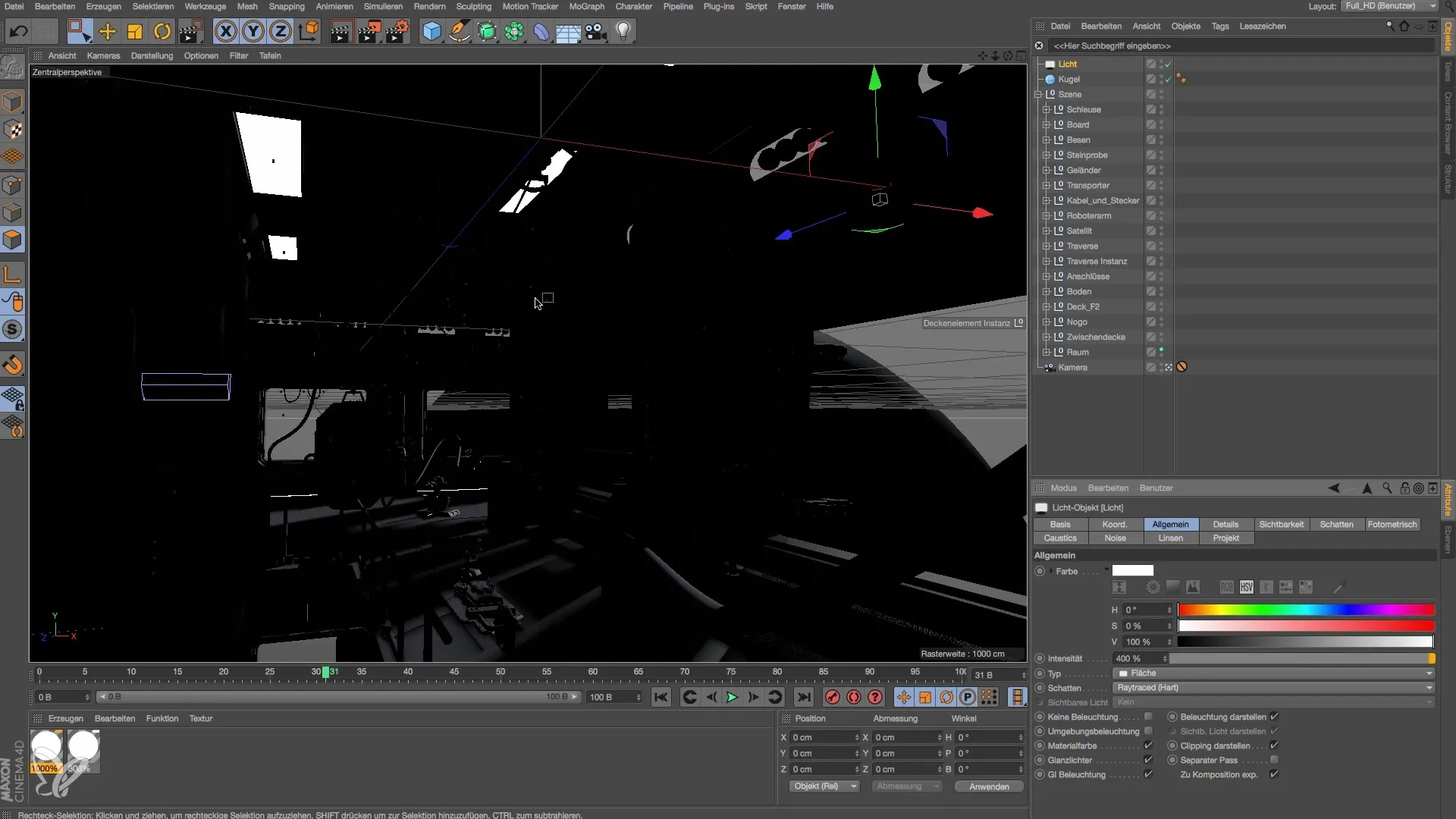
Aktivér skygger
Når du har placeret lyskilden, er det vigtigt at aktivere skyggerne for at tilføje dybere detaljer. Indstil en hård skygge for at skabe en klar kontrast i renderingen. Gå til lysindstillingerne og aktiver skyggeindstillingerne for at opnå en mere realistisk fremstilling.
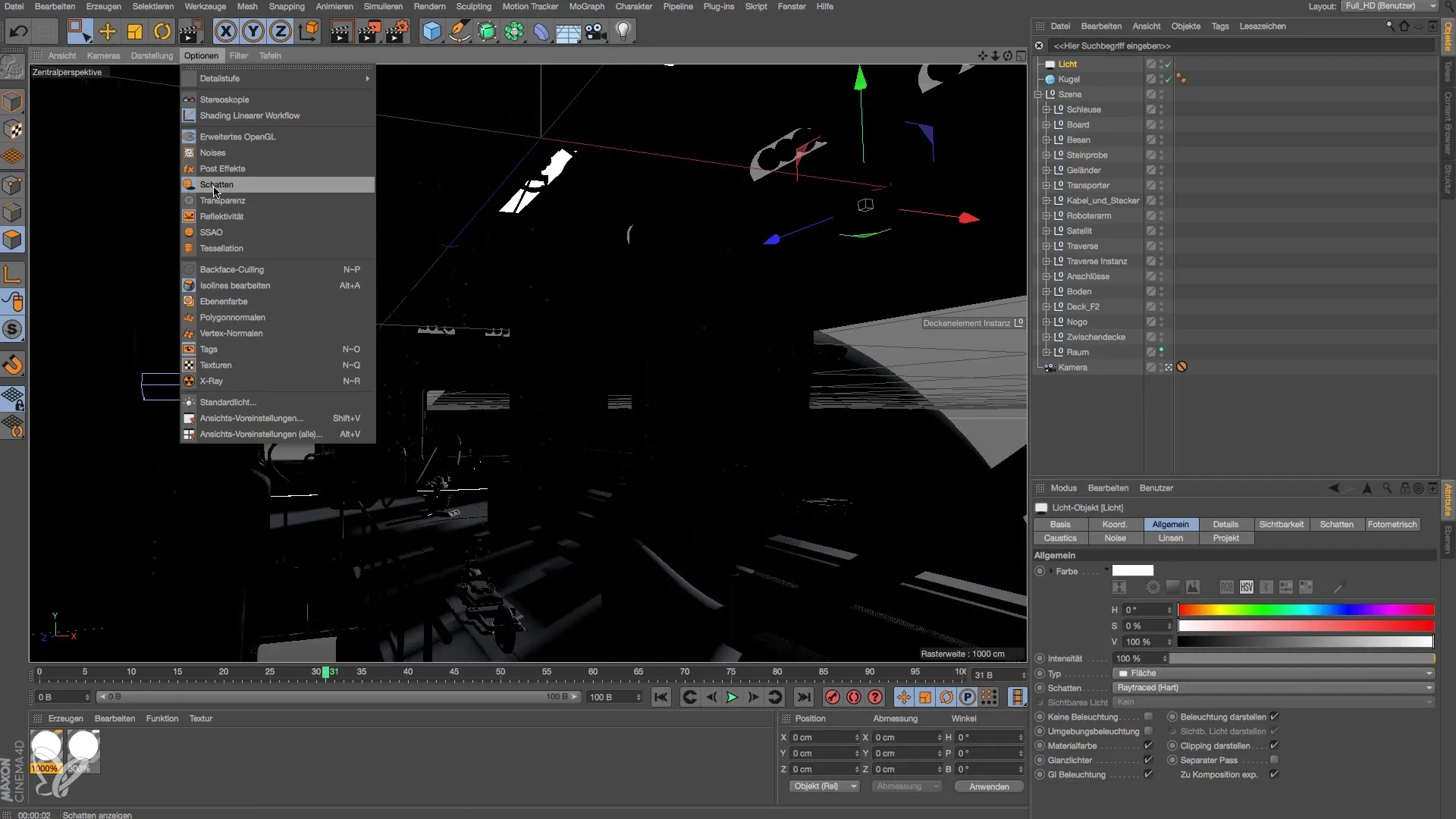
Sidste justeringer og rendering
Til slut bør du teste, hvordan hele scenen ser ud i den renderede tilstand. Lysfordelingen og effekten af det samlede billede, som afhænger af indstillingerne for flade lyskilder, vises tydeligt. Juster gamma eller global belysning for at optimere balancen i lysstyrken.
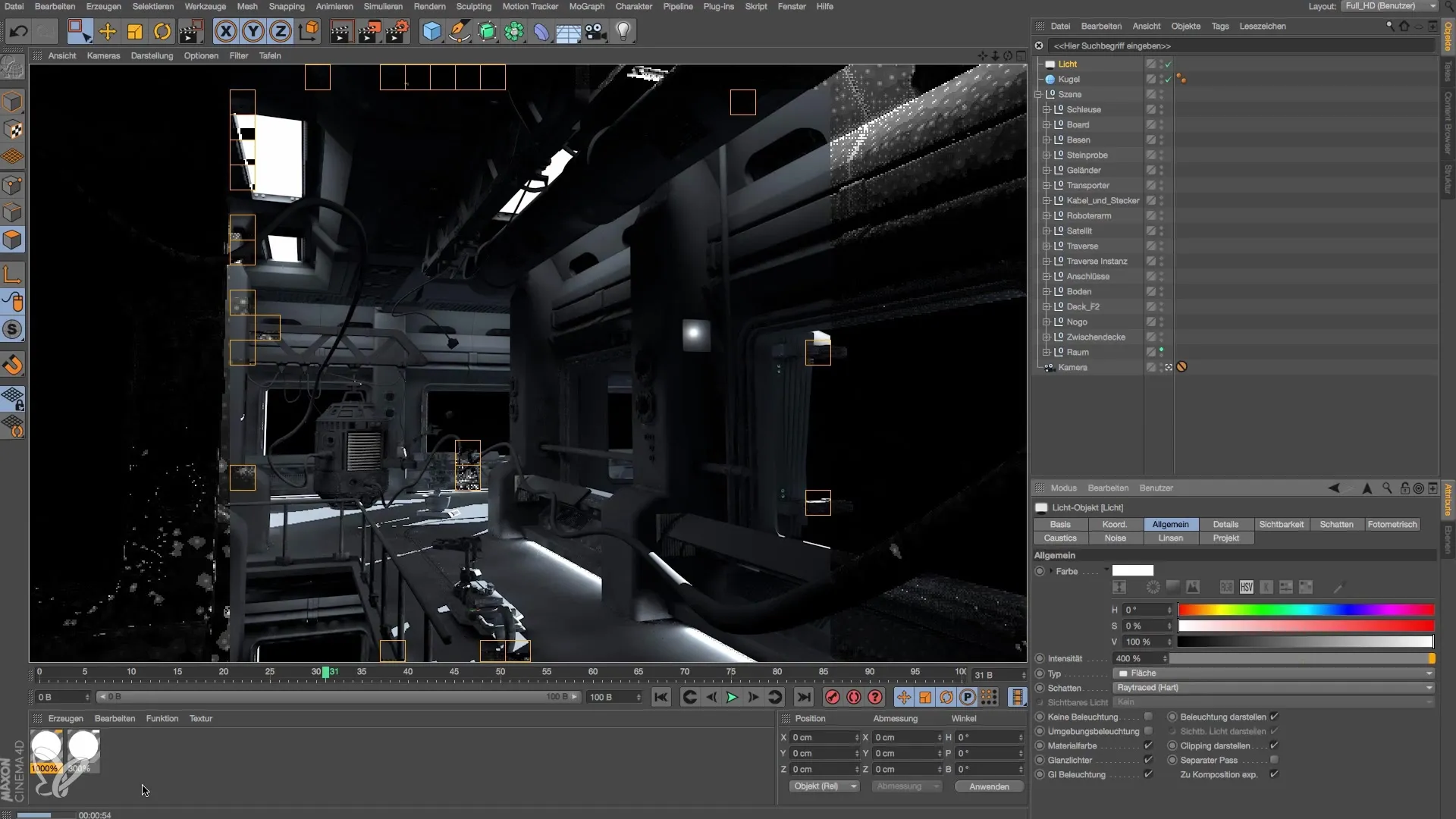
Sammenfatning - Vejledning til modellering og belysning af en rumstation i Cinema 4D
I denne tutorial har du lært, hvordan du designer en rumstation og belyser den med en effektiv lyskilde. Ved at vælge og justere materialer og lyskilder rigtigt har du mulighed for at skabe en imponerende og realistisk rumszenarie, der har potentiale til at imponere visuelt.
Ofte stillede spørgsmål
Hvordan tilføjer jeg et nyt materiale i Cinema 4D?Du kan oprette et nyt materiale ved at klikke på "Nyt materiale" i materialemanageren og derefter redigere og justere det ønskede materiale.
Hvorfor er en flade lyskilde bedre end en punktlyskilde?Flade lyskilder genererer blødere lys med bløde overgange, hvilket ofte ser mere realistisk ud end de skarpe skygger, som punktlyskilder kaster.
Hvordan kan jeg justere skyggerne i Cinema 4D?Gå ind i lyskildeindstillingerne og vælg den ønskede skyggetype. Du kan vælge mellem hård og blød for at opnå den ønskede effekt.
Kan jeg ændre lysintensiteten senere?Ja, du kan justere intensiteten når som helst, selv efter at have placeret lyskilden, for at optimere belysningen af din scene.
Hvordan gemmer jeg mit projekt i Cinema 4D?Gå blot til "Fil" og vælg "Gem som...", for at gemme dit projekt på ønsket placering.


